何とか復旧した BlackBerry Bold ですが、使っていると、みんなこんな感じで動いているのかな?と言う疑心と、加えて、コアアプリケーションを書き換えた後の端末の再起動時に、App Error 200 が出て、リセットを促される症状に見舞われたので、これは、やはり何かおかしいだろうと思い BlackBerry OS を再インストールし完全初期化を行いました。
しかし、いきなり、そんな初期化の方法なんてわかる訳もなく、ネットで調べると手順を纏めている方がいたので、そちらを参照しながら行いました。(インターネットって本当にありがたいと思いましたね)
BlackBerry Bold : 完全に初期化する方法 – CatsBerry.com
必要なものは
・docomo 版 Device Software ver 4.6.0.224 DLはこちら
・BlackBerry Desktop Manager
・BlackBerry OS を再インストールする前にバックアップを取る
・覚悟
CatsBerry さんでは、Desktop Manager v4.6 と書いてありますが、自分は v4.7 でやってしまいましたが問題なく(たぶん)出来ました。
手順
1. BlackBerry Bold のバッテリーを外す。
2. Application Loader の起動
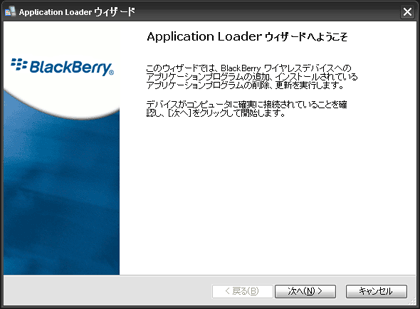
“C:¥Program Files/Common Files/Research In Motion/AppLoader/Loader.exe” をダブルクリックして Application ローダーを起動します。
バッテリーを外した BlackBerry Bold を USB ケーブルで PC と接続します。
この時、本体右上の LED が赤く点灯している間に、Application ローダーの “次へ” ボタンをクリックします。
3. OS の削除
接続先に “USB-PIN:UNKNOWN” と表示されますが、そのまま “次へ” 進み、アプリケーションの選択画面で、何も選択せずに “次へ” 進みます。
更新するアプリケーションの確認画面が出ますので “完了” をクリックし、デバイスの更新を行います。
暫くすると、”ロード操作を完了できません” と表示されますので “終了” します。
終了後、バッテリを装着し、BlackBerry Bold の電源を入れると “Reload Softwares 507” と画面に表示されれば、OS の削除は完了です。
4. OS のインストール
今度は、バッテリを装着した BlackBerry Bold を USB ケーブルで PC と接続します。
手順 2 で起動した Application ローダーを再度、起動し “次へ” ボタンをクリックします。
接続先に “USB-PIN:自分の PIN No.” が表示されますので、”次へ” ボタンをクリックします。
アプリケーションの選択画面で、必要なものをチェックを入れ、”次へ” 進みます。
※ 当然、日本語で使用しますので、”日本語ローマ字入力方式” にチェックを入れて下さい。
更新するアプリケーションの確認画面が出ますので “完了” をクリックし、デバイスの更新を行います。
5. 完了
“ロード操作を正常に完了しました” と表示され、終了をクリックします。
BlackBerry Bold が起動し、”本製品に含まれる〜” の文章が表示されれば、BlackBerry Bold の完全初期化完了です。
OS の再インストール前と後で、思いの外、動きが違います。
この画面で、こんなにサクサク動いたのか!くらいです。


